Napaka pri iskanju preprečuje sistemu Windows 11 indeksiranje Outlookove pošte
Še ena napaka v iskanju Windows 11 vpliva na uporabnike namizja Outlook. Če uporabljate aplikacijo, ste že lahko opazili, da Outlookovi rezultati iskanja pogosto ne vključujejo nedavnih sporočil. Vpliva na vse predale ne glede na njihov protokol, vključno s POP, IMAP in Microsoftovim Exchangeom, ki deluje brez povezave.
Oglaševanje
To ne vpliva na uporabnike Microsoft 365 in spletnih storitev Exchange. Slednja uporabljata različno storitev za indeksiranje sporočil. Toda na namizju je to klasični indeksator iskanja. Zaradi napake lahko ugotovite, da deluje počasi, porabi veliko virov ali celo začasno ustavljeno. Zaradi indeksiranja e-poštnih sporočil se zatakne.
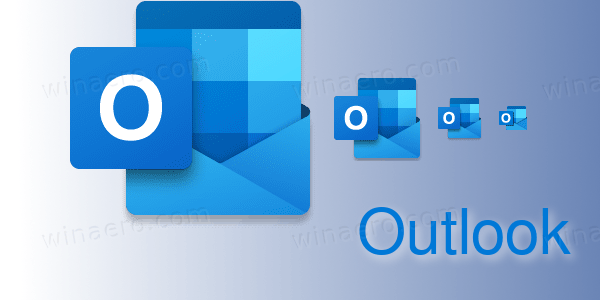
Kot rešitev Microsoft predlaga, da onemogočite indeksiranje za Outlook, da bo iskanje znova delovalo.
Popravite Outlook Search v sistemu Windows 11 [Rešitev]
- Pritisnite Zmaga + R tipke na tipkovnici, da odprete polje Zaženi.
- Vnesite tam regedit in udaril Vnesite.
- Prilepite naslednjo ključno pot v naslovno vrstico urejevalnika registra HKEY_LOCAL_MACHINE\SOFTWARE\Policies\Microsoft\Windows, ali pa ga odprite ročno.
- Z desno miškino tipko kliknite mapo Windows na levi in izberite Novo > Ključ. Vnesite Windows Search kot novo ime ključa.
- Zdaj z desno miškino tipko kliknite Windows Search tipko in izberite Novo > 32-bitna vrednost DWORD iz kontekstnega menija.
- Poimenujte novo vrednost kot PreventIndexingOutlook in ga dvokliknite, da spremenite njegove podatke.
- Zdaj nastavite PreventIndexingOutlook do 1.

- Zaprite aplikacijo regedit in znova zaženite Windows 11.
Končali ste. Na žalost ni prvič, da napaka v Iskanju pokvari Outlook. Ravno to pomlad je Microsoft uspešno rešil podobno težavo. Do takrat so izdali poseben popravek za prizadete različice sistema Windows. Tako lahko pričakujemo podoben popravek za dejansko napako. Trenutno je Microsoft preiskovanje zadeve zagotoviti trajno rešitev.
Ko uporabite zgoraj omenjeno spremembo registra, Outlook ne bo vključeval namiznega iskalnika. Namesto tega bo preusmeril iskanja v svojo notranjo bazo podatkov, tako da bo rešil težavo.
Ko Microsoft zagotovi trajno rešitev za Outlook in Windows Search, boste morda morali razveljaviti spremembo, ki ste jo naredili. Natančneje, morali boste izbrisati vrednost DWORD PreventIndexingOutlook, ki ste jo ustvarili.
Preprosto se pomaknite do HKEY_LOCAL_MACHINE\SOFTWARE\Policies\Microsoft\Windows\Windows Search z desno miškino tipko kliknite PreventIndexingOutlook param in izberite Izbriši iz kontekstnega menija. Znova zaženite Windows 11, da bo sprememba začela veljati.
Če vam je ta članek všeč, ga delite s spodnjimi gumbi. Ne bo vam vzelo veliko, vendar nam bo pomagalo rasti. Hvala za tvojo podporo!
